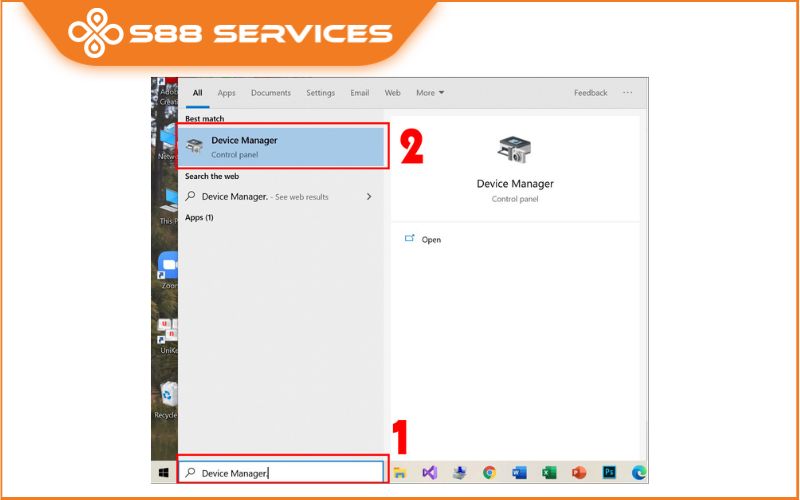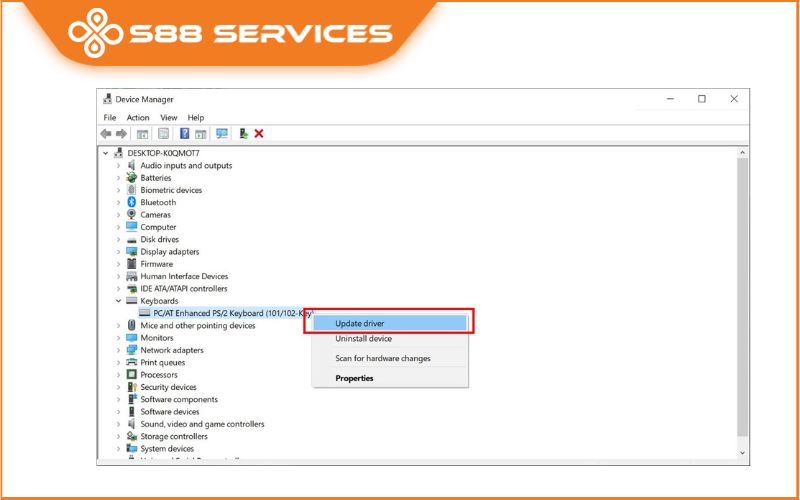Tình trạng bàn phím máy tính không gõ được, là một trong những lỗi máy tính khác phổ biến đối với người dùng laptop, máy tính lâu năm. Lỗi bàn phím này gây gián đoạn quá trình làm việc cùng như quá trình sử dụng máy tính của người dùng. Vậy cách khắc phục tình trạng bàn phím máy tính không gõ được như thế nào? Cùng chúng tôi tìm hiểu chi tiết ở nội dung dưới đây nhé! Ngoài ra nếu bạn có nhu cầu sửa laptop/sửa máy tính hay sửa bàn phím laptop thì có thể qua S88 Services nhé, uy tín, chất lượng.


Bàn phím máy tính không gõ được là do đâu?
Có khá nhiều nguyên nhân dẫn đến lỗi bàn phím máy tính không gõ được, một số nguyên nhân phổ biến phải kể đến như:
- Do kết nối không ổn định: Một trong những nguyên nhân phổ biến khiến bàn phím máy tính không bấm được là do kết nối giữa bàn phím và máy tính không ổn định. Điều này thường xảy ra với các bàn phím kết nối qua cổng USB hoặc Bluetooth.
- Driver bàn phím lỗi: Nếu driver bàn phím bị lỗi hoặc không tương thích với hệ điều hành thì bàn phím sẽ không hoạt động đúng cách.
- Bàn phím bị khóa: Nhiều chiếc laptop có tính năng khóa bàn phím, chính vì thế mà có thể trong quá trình sử dụng, bạn đã vô tình bấm vào tổ phím khiến bàn phím bị khóa và khiến máy tính không bấm được bàn phím
- Bàn phím bị hỏng phần cứng: Nếu các phím cụ thể trên bàn phím không hoạt động hoặc toàn bộ bàn phím không gõ được, rất có thể phần cứng của bàn phím đã bị hỏng.
- Máy tính bị nhiễm virus: Rất có thể trong quá trình sử dụng, bạn đã vô tình bấm vào link lạ, hoặc tải, cài một phần mềm có chứa virus. Bởi virus có thể làm hỏng hệ điều hành hoặc gây xung đột với phần mềm điều khiển bàn phím.

Cách khắc phục khi bàn phím máy tính không gõ được siêu nhanh, đơn giản
Dưới đây là những cách khắc phục lỗi bàn phím máy tính không gõ được mà bạn có thể áp dụng nhé:
- Kiểm tra kết nối: Nếu bạn sử dụng bàn phím USB, hãy thử rút ra và cắm lại. Đối với bàn phím Bluetooth, hãy kiểm tra xem pin còn đủ hay không và thử kết nối lại. Hoặc bạn cũng có thể thử kết nối bàn phím vào một máy tính khác để kiểm tra xem bàn phím có hoạt động không nhé.

- Khởi động lại máy tính: Đôi khi, việc khởi động lại máy tính có thể giải quyết các lỗi phần mềm tạm thời gây ra tình trạng bàn phím không gõ được. Và đây cũng là cách khắc phục đơn giản nhưng hiệu quả trong mọi trường hợp.
- Cập nhật hoặc cài đặt lại driver: Như bên trên chúng tôi đã nói, bàn phím máy tính không gõ được cũng có thể cho lỗi driver bàn phím, để khắc phục bạn có thể làm theo hướng dẫn dưới đây nhé:
Bước 1: Bạn mở Device Manager trên máy tính lên
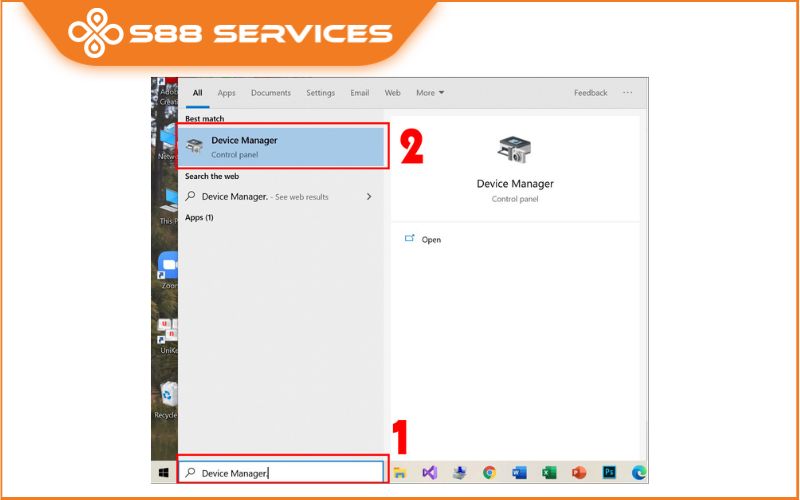
Bước 2: Bạn kéo tìm đến mục Keyboards >> Sau đó nhấp chuột phải vào “Keyboards” và chọn “Update driver” để cập nhật driver mới nhất.
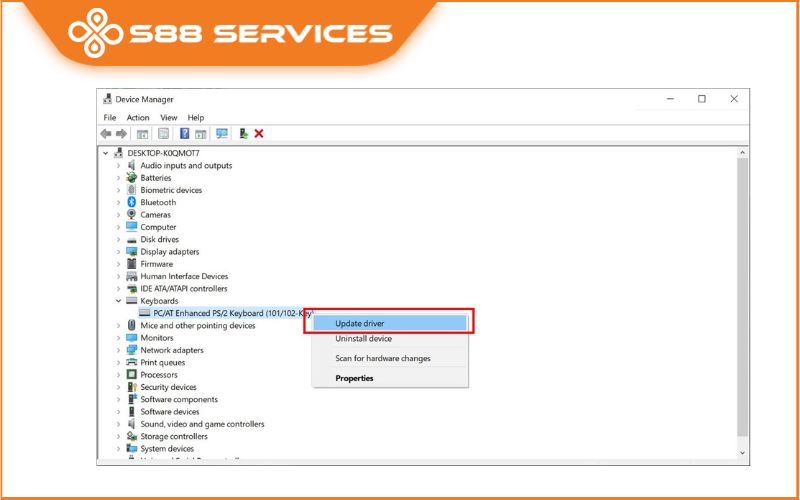
Lưu ý: Nếu bạn đã update mà vẫn không khắc phục được, thì bạn có thể chọn “Uninstall device” và sau đó khởi động lại máy tính để Windows tự động cài đặt lại driver.
- Kiểm tra tính năng khóa bàn phím: Kiểm tra xem bàn phím có bị khóa hay không bằng cách thử các tổ hợp phím như Fn + F1 đến F12 hoặc các phím có biểu tượng bàn phím. Nếu bàn phím bị khóa, thì bạn chỉ cần nhấn lại tổ hợp phím để mở khóa là được nhé
- Quét virus: Trường hợp nguyên nhân bàn phím máy tính không gõ được do bị nhiễm virus, thì bạn chỉ cần sử dụng phần mềm diệt virus để quét toàn bộ máy tính là được nhé. Xong bạn chỉ cần khởi động lại máy tính và kiểm tra lại bàn phím xem đã hoạt động đúng cách chưa nhé
- Dùng bàn phím khác: Nếu bạn đã thử các cách trên mà bàn phím vẫn không gõ được, bạn nên cân nhắc thay thế bàn phím mới nhé


Mẹo phòng tránh lỗi bàn phím máy tính không gõ được
Bàn phím máy tính là một trong những món phụ kiện rất quan trọng trong quá trình sử dụng máy tính. Để tránh gặp phải lỗi bàn phím máy tính không gõ được, bạn có thể áp dụng một số mẹo sau đây.
- Vệ sinh bàn phím thường xuyên: Vệ sinh bàn phím định kỳ để tránh bụi bẩn và các mảnh vụn nhỏ gây kẹt phím hoặc hư hỏng mạch điện bên trong.

- Tránh tác động mạnh lên bàn phím: Hạn chế gõ mạnh tay quá mức, điều này giúp kéo dài tuổi thọ của bàn phím.
- Tránh làm đổ nước lên bàn phím, trường hợp nếu bị nước đổ lên bàn phím laptop còn gây hỏng main, chết main.

- Cập nhật Driver bàn phím thường xuyên: Đảm bảo rằng các driver liên quan đến bàn phím luôn được cập nhật để tránh các lỗi phần mềm ảnh hưởng đến hoạt động của bàn phím.
Trên đây là toàn bộ nguyên nhân, cách khắc phục và một số mẹo phòng tránh lỗi bàn phím máy tính không gõ được mà S88 Services muốn gửi đến bạn. Nếu trong quá trình thực hiện có vướng mắc ở đâu, bạn có thể liên hệ với chúng tôi để được hỗ trợ nhé. Trường laptop của bạn vẫn không khắc phục được lỗi thì có thể mang máy qua S88 Services để được đội ngũ chuyên viên kỹ thuật hỗ trợ cho bạn nhé.
 |
 |

===================
S88 Services - Chuỗi trung tâm dịch vụ máy tính, laptop có hơn 10 năm kinh nghiệm, đi đầu trong lĩnh vực cung cấp các dịch vụ cần thiết để chăm sóc toàn diện cho các thiết bị công nghệ, bao gồm:
- Dịch vụ sửa chữa, bảo dưỡng máy tính, laptop
- Dịch vụ dán decal, skin làm đẹp cho laptop, điện thoại, máy ảnh,...
- Dịch vụ phân phối các linh kiện, phụ kiện điện tử chính hãng đến từ các thương hiệu lớn như Lenovo, Asus, Dell, Sony, Acer, Apple…
Hãy đến ngay với #S88Services - Hệ thống chăm sóc toàn diện laptop Số 1 Việt Nam!
--------------------------------
Hệ thống S88 Services:
✆ Liên hệ hotline - 0247.106.9999
✆ Nhắn tin: https://m.me/s88vn
✆ Website: http://s88.vn/
Địa chỉ:
✣ 40 Trần Đại Nghĩa - Hai Bà Trưng - Hà Nội (số máy lẻ 310)
✣ 164 Nguyễn Xiển - Thanh Xuân - Hà Nội (số máy lẻ 311)
✣ Số 9 đường Huỳnh Thúc Kháng kéo dài (gần Bệnh viện GTVT) - Đống Đa - Hà Nội (số máy lẻ 312)
✣ 106 Hồ Tùng Mậu - Cầu Giấy - Hà Nội (số máy lẻ 313)
✣ 378 Phạm Văn Đồng - Từ Liêm - Hà Nội (số máy lẻ 411)
✣ 166 Vạn Phúc - Hà Đông - Hà Nội (số máy lẻ 224)
 |
 |